Nếu bạn cần một công cụ để chuyển nội dung nhanh từ hình ảnh thì Gemini Canvas hỗ trợ bạn rất nhiều. Công cụ Canvas tiến hành quét nội dung trong ảnh và sau đó chuyển thành văn bản. Từ đây người dùng dễ dàng chuyển văn bản sang Google Docs để chia sẻ hoặc chỉnh sửa nếu cần. Dưới đây là hướng dẫn dùng Gemini Canvas chuyển ảnh sang Google Docs.
Hướng dẫn chuyển ảnh sang Google Docs bằng Gemini Canvas
Bước 1:
Trong giao diện Gemini bạn nhấn vào mục Công cụ rồi chọn Canvas để sử dụng.
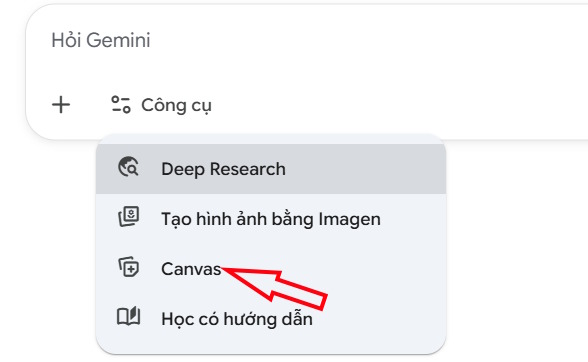
Bước 2:
Tiếp đến chúng ta nhấn vào biểu tượng dấu cộng để tải ảnh tài liệu lên. Sau đó bạn nhập nội dung lệnh dưới đây vào khung và gửi cho Gemini.
“Trích xuất nội dung trong ảnh vào Canvas, giữ nguyên cấu trúc và định dạng như ảnh gốc”.
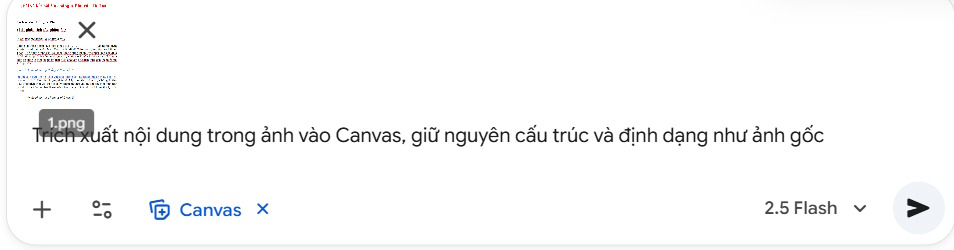
Bước 3:
Lúc này bạn sẽ thấy nội dung tài liệu được trích xuất từ ảnh tải lên.
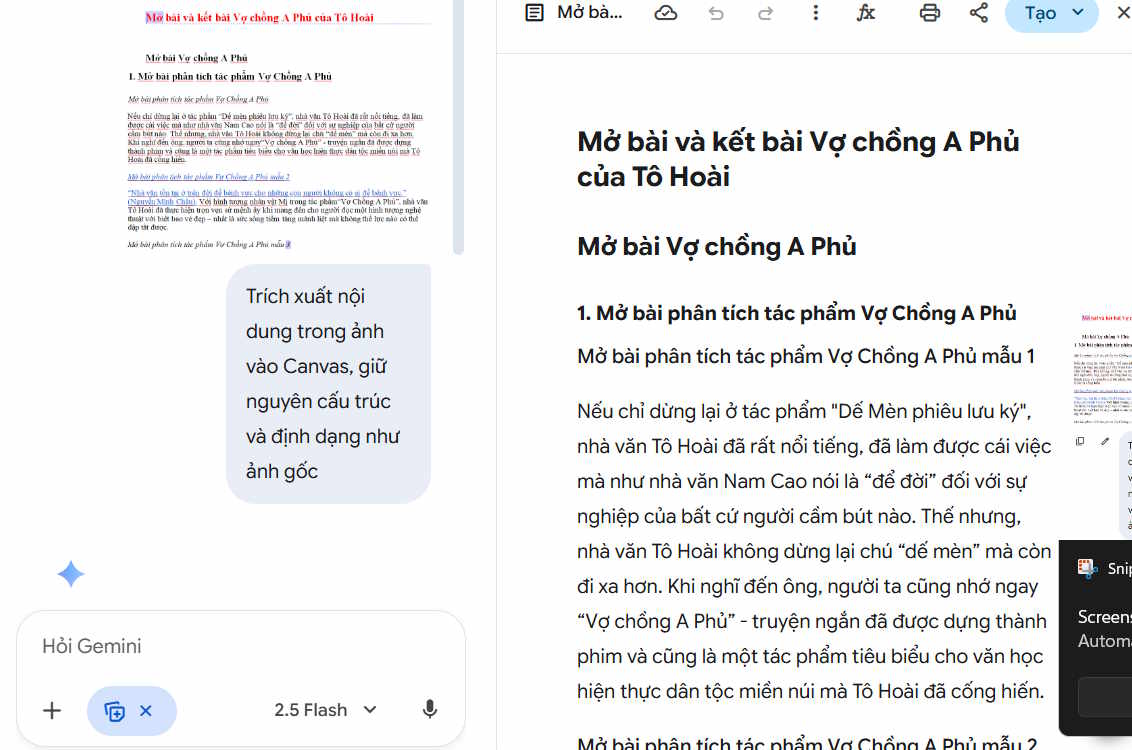
Bạn có thể sử dụng một vài công cụ định dạng cơ bản cho tài liệu có sẵn trong Canvas. Bây giờ bạn có thể copy nội dung vào tài liệu Docs trên máy tính là được.
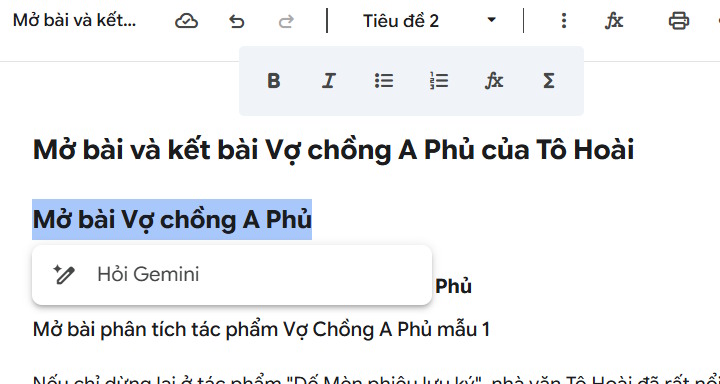
Bước 4:
Trong trường hợp bạn dùng bản Gemini trên điện thoại thì chỉ cần nhấn tiếp vào biểu tượng 3 chấm rồi chọn Mở bằng Tài liệu. Ngay sau đó bạn sẽ thấy văn bản Google Docs hiển thị.
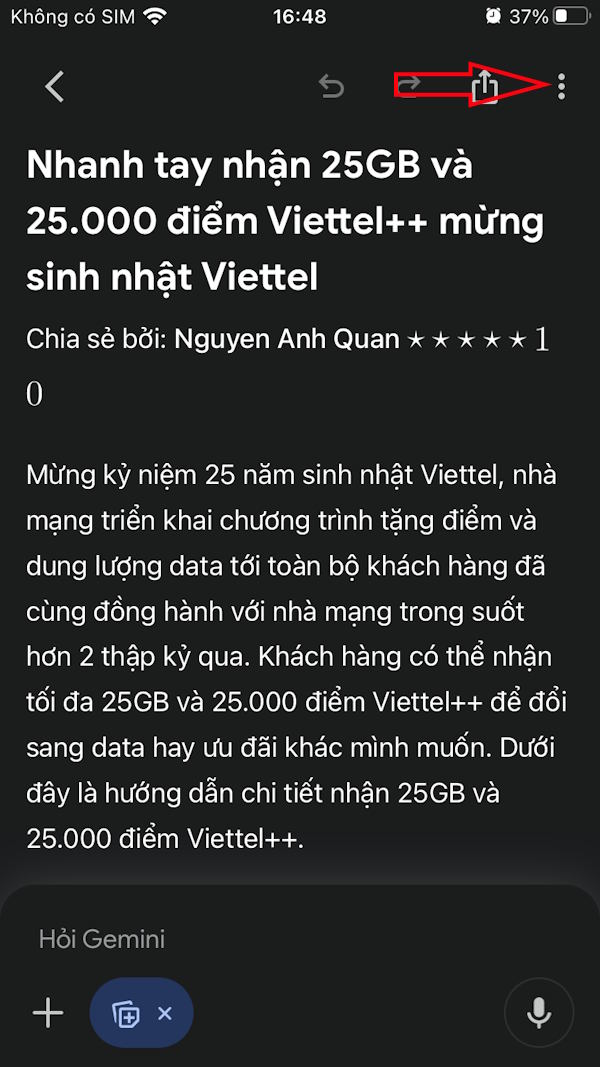


 Công nghệ
Công nghệ  AI
AI  Windows
Windows  iPhone
iPhone  Android
Android  Học IT
Học IT  Download
Download  Tiện ích
Tiện ích  Khoa học
Khoa học  Game
Game  Làng CN
Làng CN  Ứng dụng
Ứng dụng 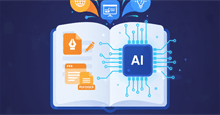
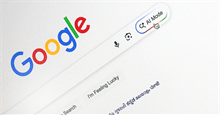
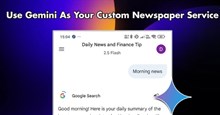
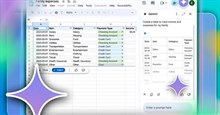

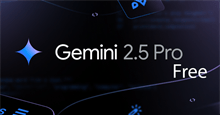


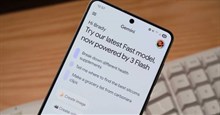










 Linux
Linux  Đồng hồ thông minh
Đồng hồ thông minh  macOS
macOS  Chụp ảnh - Quay phim
Chụp ảnh - Quay phim  Thủ thuật SEO
Thủ thuật SEO  Phần cứng
Phần cứng  Kiến thức cơ bản
Kiến thức cơ bản  Lập trình
Lập trình  Dịch vụ công trực tuyến
Dịch vụ công trực tuyến  Dịch vụ nhà mạng
Dịch vụ nhà mạng  Quiz công nghệ
Quiz công nghệ  Microsoft Word 2016
Microsoft Word 2016  Microsoft Word 2013
Microsoft Word 2013  Microsoft Word 2007
Microsoft Word 2007  Microsoft Excel 2019
Microsoft Excel 2019  Microsoft Excel 2016
Microsoft Excel 2016  Microsoft PowerPoint 2019
Microsoft PowerPoint 2019  Google Sheets
Google Sheets  Học Photoshop
Học Photoshop  Lập trình Scratch
Lập trình Scratch  Bootstrap
Bootstrap  Năng suất
Năng suất  Game - Trò chơi
Game - Trò chơi  Hệ thống
Hệ thống  Thiết kế & Đồ họa
Thiết kế & Đồ họa  Internet
Internet  Bảo mật, Antivirus
Bảo mật, Antivirus  Doanh nghiệp
Doanh nghiệp  Ảnh & Video
Ảnh & Video  Giải trí & Âm nhạc
Giải trí & Âm nhạc  Mạng xã hội
Mạng xã hội  Lập trình
Lập trình  Giáo dục - Học tập
Giáo dục - Học tập  Lối sống
Lối sống  Tài chính & Mua sắm
Tài chính & Mua sắm  AI Trí tuệ nhân tạo
AI Trí tuệ nhân tạo  ChatGPT
ChatGPT  Gemini
Gemini  Điện máy
Điện máy  Tivi
Tivi  Tủ lạnh
Tủ lạnh  Điều hòa
Điều hòa  Máy giặt
Máy giặt  Cuộc sống
Cuộc sống  TOP
TOP  Kỹ năng
Kỹ năng  Món ngon mỗi ngày
Món ngon mỗi ngày  Nuôi dạy con
Nuôi dạy con  Mẹo vặt
Mẹo vặt  Phim ảnh, Truyện
Phim ảnh, Truyện  Làm đẹp
Làm đẹp  DIY - Handmade
DIY - Handmade  Du lịch
Du lịch  Quà tặng
Quà tặng  Giải trí
Giải trí  Là gì?
Là gì?  Nhà đẹp
Nhà đẹp  Giáng sinh - Noel
Giáng sinh - Noel  Hướng dẫn
Hướng dẫn  Ô tô, Xe máy
Ô tô, Xe máy  Tấn công mạng
Tấn công mạng  Chuyện công nghệ
Chuyện công nghệ  Công nghệ mới
Công nghệ mới  Trí tuệ Thiên tài
Trí tuệ Thiên tài